MOTOROLA Moto G54 5G
Mettre en route votre mobile pour la première fois en 26 étapes difficulté Intermédiaire
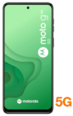
Votre téléphone
Motorola Moto G54 5G
pour votre Motorola Moto G54 5G ou Modifier le téléphone sélectionnéMettre en route votre mobile pour la première fois
26 étapes
Intermédiaire
Avant de commencer
Veuillez-vous assurer que votre carte SIM est insérée dans le mobile.
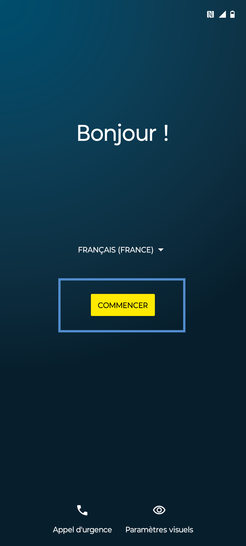
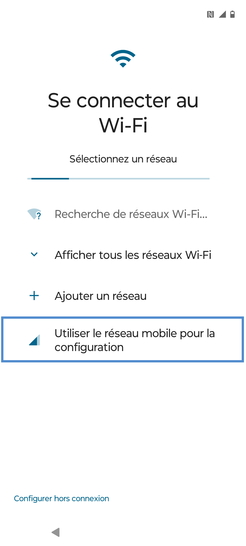
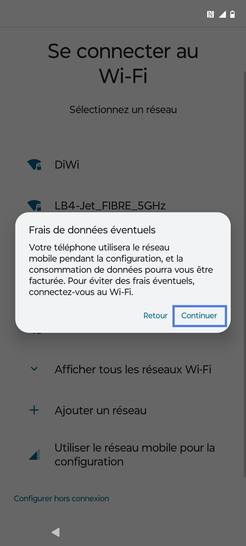
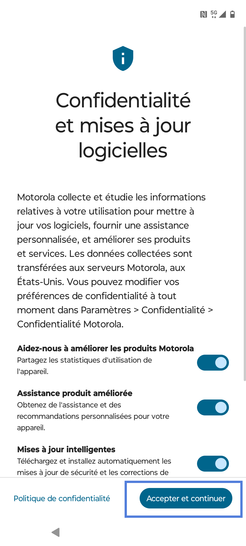
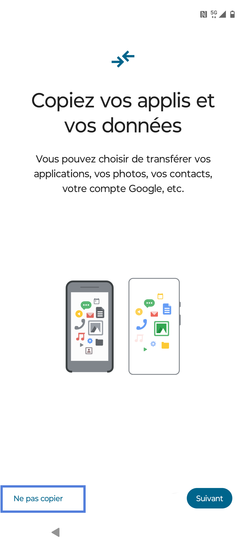
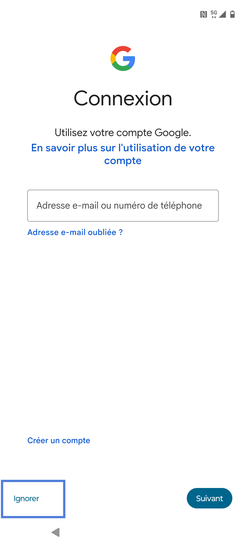
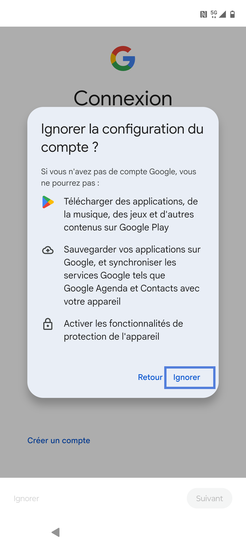
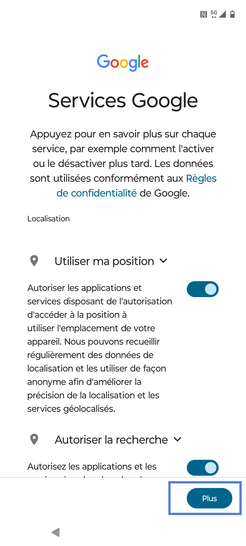
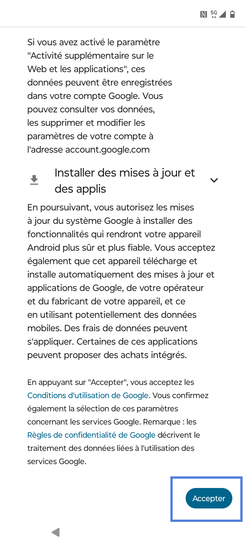
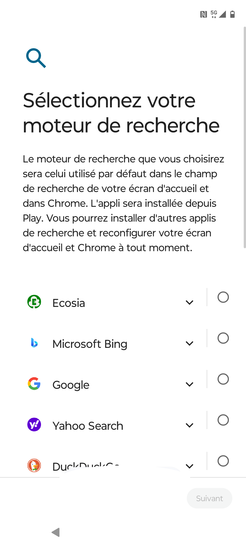
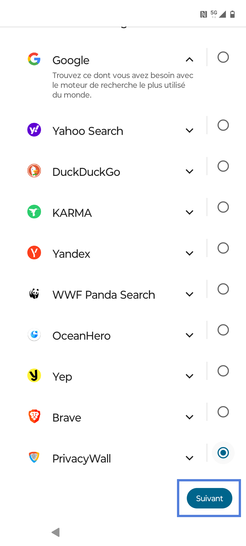
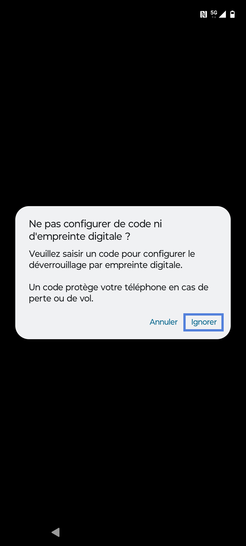
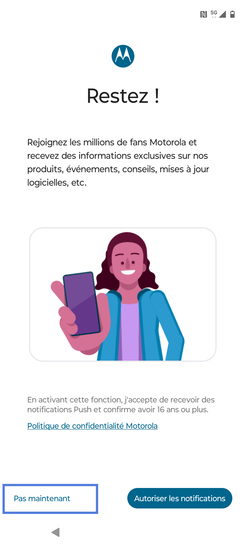
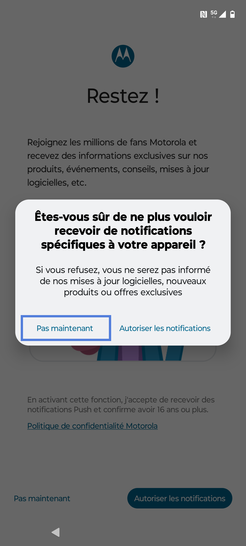
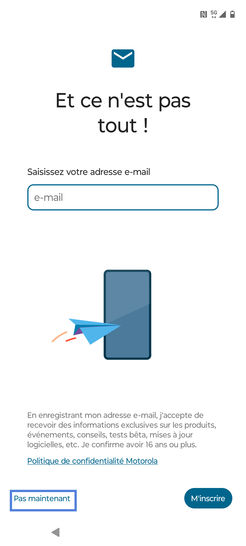
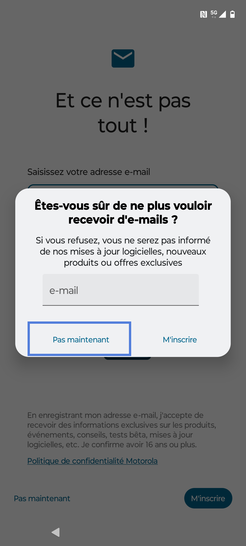
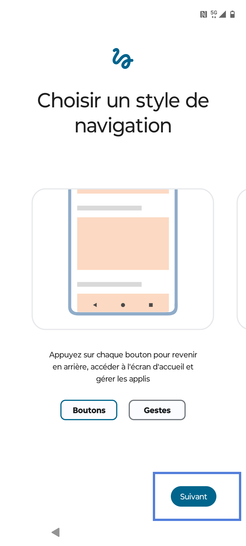
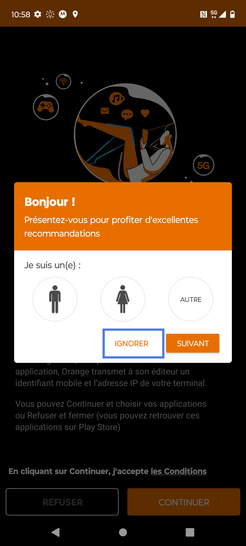
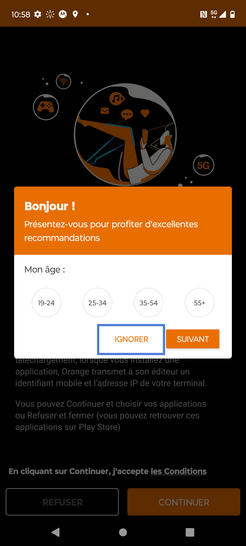
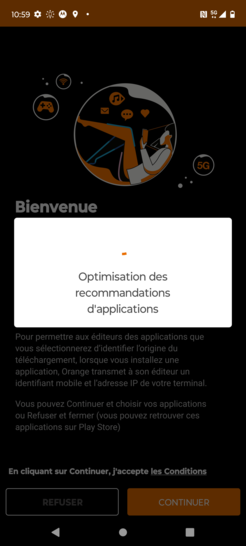
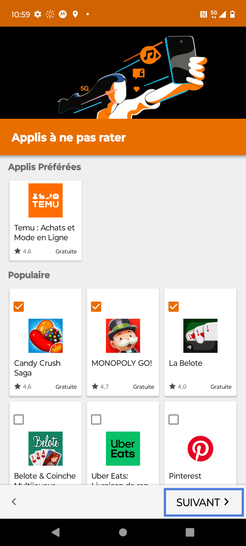
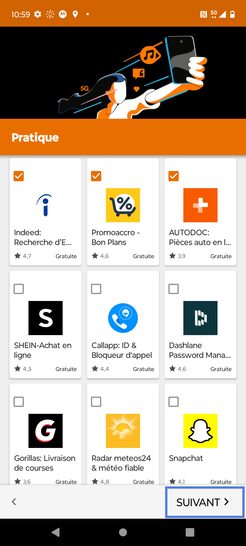
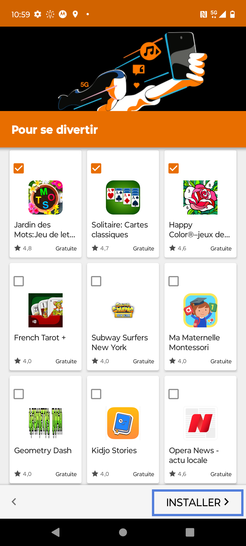
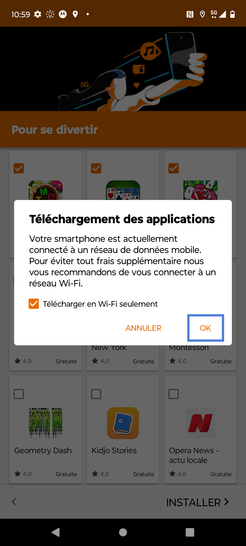

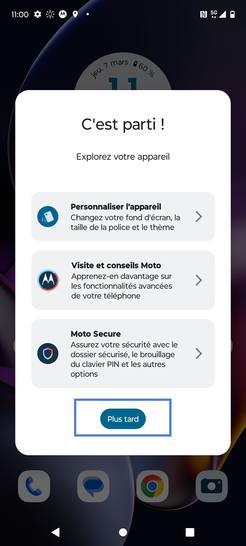
Bravo ! Vous avez terminé ce tutoriel.
Découvrez nos autres tutoriels